Bạn lo lắng về việc chiếc iPhone của mình có thể đang bị theo dõi? Bạn muốn biết cách Kiểm Tra định Vị Iphone để bảo vệ quyền riêng tư và an toàn cho thiết bị? Bài viết này sẽ cung cấp cho bạn những thông tin chi tiết, dễ hiểu và thực tế nhất về cách kiểm tra định vị iPhone, cùng những lời khuyên hữu ích để bạn hoàn toàn làm chủ thiết bị của mình.
Tại Sao Việc Kiểm Tra Định Vị iPhone Lại Quan Trọng?
Trong thế giới số hiện đại, việc kiểm soát thông tin cá nhân là vô cùng quan trọng. iPhone, với khả năng định vị chính xác, có thể trở thành công cụ hữu ích nhưng cũng tiềm ẩn nhiều rủi ro. Việc kiểm tra định vị iPhone giúp bạn:
- Bảo vệ quyền riêng tư: Ngăn chặn những người không mong muốn theo dõi vị trí của bạn.
- Phát hiện phần mềm gián điệp: Một số ứng dụng độc hại có thể lợi dụng tính năng định vị để thu thập thông tin.
- Đảm bảo an toàn cho thiết bị: Tránh bị kẻ gian lợi dụng để theo dõi hoạt động của bạn.
- Kiểm soát quyền truy cập: Biết được ứng dụng nào đang sử dụng vị trí của bạn và có thể điều chỉnh quyền truy cập cho phù hợp.
kiem-tra-dinh-vi-iphone-trong-cai-dat-vi-tri-va-quyen-rieng-tu
Các Cách Kiểm Tra Định Vị iPhone Chi Tiết
1. Kiểm Tra Quyền Truy Cập Vị Trí của Ứng Dụng
Đây là bước cơ bản nhất để kiểm tra định vị iPhone. Bạn có thể xem những ứng dụng nào đang yêu cầu quyền truy cập vị trí của bạn và điều chỉnh chúng.
- Mở Cài đặt: Tìm và mở ứng dụng “Cài đặt” trên iPhone của bạn.
- Chọn Quyền riêng tư và Bảo mật: Tìm và nhấn vào mục “Quyền riêng tư và Bảo mật”.
- Chọn Dịch vụ Vị trí: Nhấn vào mục “Dịch vụ Vị trí” để xem danh sách các ứng dụng yêu cầu quyền truy cập vị trí.
- Xem xét danh sách: Bạn sẽ thấy danh sách các ứng dụng, kèm theo quyền truy cập vị trí hiện tại của chúng:
- Luôn luôn: Ứng dụng có quyền truy cập vị trí của bạn ngay cả khi không sử dụng.
- Khi dùng: Ứng dụng chỉ có quyền truy cập vị trí khi đang được mở và sử dụng.
- Hỏi trong lần tới: Ứng dụng sẽ yêu cầu quyền truy cập vị trí mỗi khi bạn mở.
- Không bao giờ: Ứng dụng không có quyền truy cập vị trí của bạn.
- Điều chỉnh quyền: Nhấn vào từng ứng dụng để thay đổi quyền truy cập vị trí cho phù hợp với nhu cầu của bạn. Nếu bạn không muốn một ứng dụng nào đó theo dõi vị trí của bạn, hãy chọn “Không bao giờ”.
“Việc thường xuyên kiểm tra quyền truy cập vị trí của các ứng dụng không chỉ giúp bảo vệ sự riêng tư mà còn giúp tối ưu thời lượng pin của iPhone,” Tiến sĩ Nguyễn Văn Anh, chuyên gia bảo mật dữ liệu, chia sẻ.
2. Kiểm Tra Lịch Sử Vị Trí Quan Trọng
iPhone có tính năng ghi lại lịch sử những địa điểm bạn thường xuyên đến. Bạn có thể kiểm tra và xóa lịch sử này để bảo vệ sự riêng tư.
- Mở Cài đặt: Vào ứng dụng “Cài đặt” trên iPhone của bạn.
- Chọn Quyền riêng tư và Bảo mật: Tìm và chọn mục “Quyền riêng tư và Bảo mật”.
- Chọn Dịch vụ Vị trí: Nhấn vào mục “Dịch vụ Vị trí”.
- Chọn Dịch vụ Hệ thống: Kéo xuống cuối và chọn “Dịch vụ Hệ thống”.
- Chọn Vị trí Quan trọng: Nhấn vào “Vị trí Quan trọng”.
- Xem Lịch sử: Bạn sẽ thấy danh sách các địa điểm bạn thường xuyên đến, được sắp xếp theo thời gian.
- Xóa Lịch sử: Nhấn vào “Xóa lịch sử” ở cuối trang để xóa toàn bộ lịch sử vị trí quan trọng đã ghi lại.
3. Kiểm Tra Các Ứng Dụng Chia Sẻ Vị Trí
Nếu bạn đang chia sẻ vị trí của mình với bạn bè hoặc người thân thông qua các ứng dụng, hãy kiểm tra danh sách này để đảm bảo không có ai đang theo dõi bạn mà bạn không biết.
- Mở ứng dụng Tìm: Tìm và mở ứng dụng “Tìm” (Find My) trên iPhone của bạn.
- Chọn tab Mọi người: Chọn tab “Mọi người” ở dưới cùng màn hình.
- Xem danh sách: Bạn sẽ thấy danh sách những người bạn đang chia sẻ vị trí của mình, hoặc những người đang chia sẻ vị trí với bạn.
- Điều chỉnh chia sẻ: Nhấn vào tên từng người để xem chi tiết, và có thể dừng chia sẻ vị trí nếu bạn muốn.
kiem-tra-dinh-vi-iphone-trong-ung-dung-tim-va-chia-se-vi-tri
4. Sử Dụng Chế Độ Máy Bay
Một cách đơn giản để tạm thời tắt tất cả các kết nối, bao gồm cả định vị, là sử dụng chế độ máy bay. Tuy nhiên, bạn cần lưu ý rằng chế độ máy bay sẽ ngắt kết nối Wi-Fi và dữ liệu di động.
- Vuốt xuống từ góc trên bên phải: Vuốt xuống từ góc trên bên phải màn hình để mở Trung tâm điều khiển (Control Center).
- Nhấn vào biểu tượng máy bay: Tìm và nhấn vào biểu tượng máy bay để bật chế độ máy bay. Lúc này, tất cả các kết nối sẽ bị ngắt.
- Tắt chế độ máy bay: Khi bạn muốn bật lại các kết nối, chỉ cần nhấn vào biểu tượng máy bay một lần nữa.
5. Kiểm Tra Các Cài Đặt Nền
Đôi khi, một số ứng dụng có thể theo dõi vị trí của bạn ngay cả khi bạn không sử dụng chúng. Hãy kiểm tra cài đặt nền để hạn chế việc này.
- Mở Cài đặt: Tìm và mở ứng dụng “Cài đặt” trên iPhone của bạn.
- Chọn Cài đặt chung: Tìm và nhấn vào mục “Cài đặt chung”.
- Chọn Làm mới ứng dụng trong nền: Nhấn vào “Làm mới ứng dụng trong nền”.
- Xem danh sách: Bạn sẽ thấy danh sách các ứng dụng có thể làm mới nội dung khi chạy trong nền, bao gồm cả các hoạt động định vị.
- Điều chỉnh: Tắt tính năng này cho các ứng dụng mà bạn không muốn chúng theo dõi vị trí khi chạy ngầm.
6. Cách kiểm tra iPhone có bị định vị hay không từ bên thứ ba
Ngoài các cách trên, bạn có thể kiểm tra xem iPhone của mình có bị định vị bởi một bên thứ ba hay không, bằng cách kiểm tra các ứng dụng lạ hoặc các thiết lập không quen thuộc. Nếu bạn thấy có ứng dụng nào đó mà bạn không cài đặt hoặc các thiết lập mà bạn không tự thiết lập, hãy cẩn trọng và tìm hiểu thêm thông tin.
“Việc kiểm tra định vị iPhone thường xuyên là một phần quan trọng trong việc bảo vệ an toàn thông tin cá nhân, không chỉ trên thiết bị mà còn trong cuộc sống hàng ngày,” ông Lê Quang Hùng, chuyên gia công nghệ thông tin, nhận định.
Các Lưu Ý Quan Trọng Khi Kiểm Tra Định Vị iPhone
- Cập nhật phần mềm: Luôn đảm bảo iPhone của bạn đang chạy phiên bản iOS mới nhất để có các bản vá bảo mật mới nhất.
- Cẩn trọng với ứng dụng: Chỉ tải và cài đặt ứng dụng từ App Store, tránh tải từ các nguồn không rõ ràng.
- Kiểm tra định kỳ: Nên kiểm tra định vị iPhone định kỳ để đảm bảo an toàn và riêng tư.
- Sử dụng mật khẩu mạnh: Đặt mật khẩu mạnh và kích hoạt xác thực hai yếu tố để bảo vệ tài khoản Apple ID.
kiem-tra-dinh-vi-iphone-bang-mat-khau-va-bao-mat-thiet-bi
Kết Luận
Kiểm tra định vị iPhone là một việc làm cần thiết để bảo vệ sự riêng tư và an toàn của bạn. Với những hướng dẫn chi tiết trong bài viết này, bạn có thể dễ dàng kiểm soát quyền truy cập vị trí của các ứng dụng, theo dõi lịch sử vị trí quan trọng và đảm bảo rằng không ai đang theo dõi bạn mà bạn không biết. Hãy nhớ rằng, việc kiểm tra định vị iPhone thường xuyên là một phần quan trọng trong việc bảo vệ thông tin cá nhân của bạn trong thế giới số ngày nay. Để hiểu rõ hơn về cách kiểm tra iphone có bị định vị hay không, bạn có thể tham khảo thêm bài viết chi tiết khác. Hãy luôn cẩn trọng và làm chủ thiết bị của mình!
Câu Hỏi Thường Gặp (FAQ)
-
Làm thế nào để biết iPhone của mình có đang bị định vị không?
Bạn có thể kiểm tra bằng cách xem các ứng dụng đang có quyền truy cập vị trí, lịch sử vị trí quan trọng, và các thiết bị đang chia sẻ vị trí với bạn qua ứng dụng “Tìm”.
-
Tôi có thể tắt hoàn toàn định vị trên iPhone không?
Có, bạn có thể tắt hoàn toàn định vị bằng cách vào “Cài đặt” > “Quyền riêng tư và Bảo mật” > “Dịch vụ Vị trí” và tắt công tắc ở trên cùng. Tuy nhiên, một số ứng dụng có thể không hoạt động đúng cách nếu không có quyền truy cập vị trí.
-
Tại sao tôi thấy biểu tượng định vị (mũi tên) xuất hiện trên màn hình?
Biểu tượng định vị xuất hiện khi một ứng dụng hoặc dịch vụ hệ thống đang sử dụng vị trí của bạn. Bạn có thể kiểm tra danh sách các ứng dụng đang có quyền truy cập vị trí để biết ứng dụng nào đang sử dụng nó.
-
Việc xóa lịch sử vị trí có ảnh hưởng gì đến các ứng dụng đã sử dụng vị trí không?
Việc xóa lịch sử vị trí chỉ xóa lịch sử ghi lại các địa điểm bạn đã đến, không ảnh hưởng đến việc các ứng dụng có quyền truy cập vị trí của bạn.
-
Tôi có thể chặn một người nào đó theo dõi vị trí của mình qua ứng dụng “Tìm” không?
Có, bạn có thể chặn một người nào đó theo dõi vị trí của mình bằng cách vào ứng dụng “Tìm” > tab “Mọi người”, chọn tên người đó và chọn “Dừng chia sẻ vị trí của tôi”.
-
Có ứng dụng nào giúp kiểm tra định vị iPhone tốt hơn không?
Hiện tại, hệ thống iOS đã cung cấp đầy đủ các công cụ để kiểm tra định vị. Bạn nên cẩn trọng với các ứng dụng bên thứ ba tự xưng có thể hỗ trợ kiểm tra, vì chúng có thể không an toàn và tiềm ẩn rủi ro bảo mật.
-
Tôi nên kiểm tra định vị iPhone bao lâu một lần?
Bạn nên kiểm tra định kỳ, khoảng 1-2 tuần một lần, hoặc bất cứ khi nào bạn cảm thấy có điều gì đó bất thường. Điều này giúp bạn nắm bắt được những thay đổi trong cài đặt quyền riêng tư của mình.
Thông tin thêm về kiểm tra định vị iphone khác có thể giúp bạn hiểu rõ hơn về các khía cạnh khác của vấn đề này.
Nếu bạn quan tâm đến tính ổn định của mạng khi sử dụng iPhone, bạn có thể tham khảo thêm về cách kiểm tra mạng có ổn định hay không
Ngoài ra, một số người có thể quan tâm đến kiểm định đa cộng tuyến trong spss nếu họ sử dụng các phương pháp phân tích dữ liệu liên quan đến vị trí.
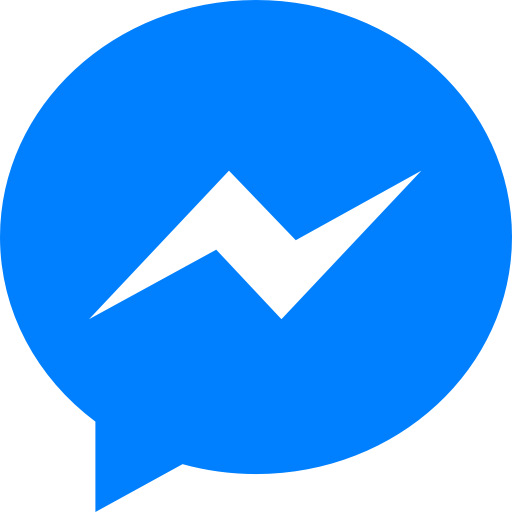 Tư vấn qua Facebook
Tư vấn qua Facebook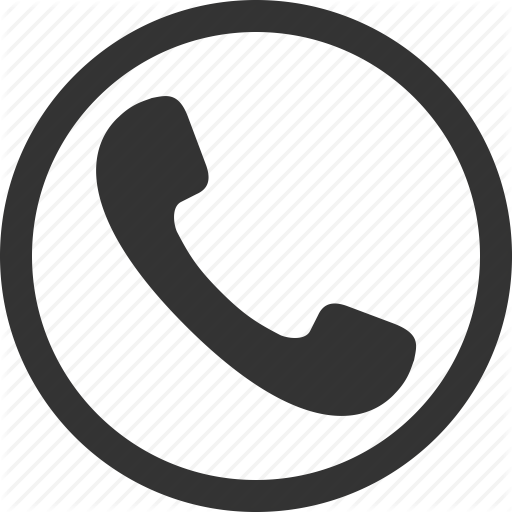 Gọi Mr Vương: 0903174039
Gọi Mr Vương: 0903174039